2013年05月10日
【パワポ技】 画像の縁をフワッとさせる
久しぶりにパワーポイントのネタを書きたいと思います。
今回は画像をスライドに入れた時になんとなくカッコよく見えるように端をフワッとさせてみました。
題して画像端にフェードをかけるです。
特に縦長の画像なんかを入れるときは背景と画像の境目が目立ちすぎてシャープな印象になってしまうことがあります。
パワポのデフォルト機能でも端をぼかすことができますがカスタマイズ性が低いので、今回はもっと自由に変更できる方法を紹介します。
使い勝手がいいのは次のような場面。
例えばこんなスライド・・・

縁にフェードをかけたこちらの方が柔らかい雰囲気になります。

方法は以下の通りです。(クリックで画像の拡大できます。)
意外と単純で、透明なグラデーションをかけた図形を重ねているだけです。
まずは画像と同じサイズの図形を用意します。
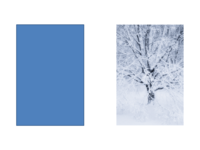
次に図形の枠線を消して塗りつぶしにグラデーションをかけます。
今回は縦方向の線形グラデーションをかけていきます。

ここでは見やすくするために左側を赤色、右側を青色と2点を指定したグラデーションをかけました。
出来上がった図形は画像の上にぴったりと重ねます。
重ねたら画像を見せたい方(右側)で青色に指定していた部分の
透過性を100%にします。

そしてフワッとさせたい方(左側)で赤色に指定していた部分を
白色(背景色)にします。
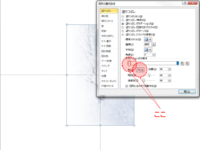
以上で縁がフワッとした画像ができました。
上に重ねている図形のサイズを変更することでフェードのかかり具合を変更することができます。
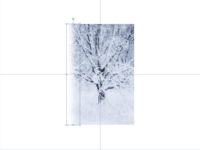
以上が作り方になります。
まとめると、背景色と透明の2色でグラデーションをかけた図形をぴったり重ねるという作業です。
全周を囲ったり、円形にしたりといろいろなバリエーションも考えられるので試してみてください。
ほだ
※ この記事を書く際には Microsoft PowerPoint 2010 を使いました。
今回は画像をスライドに入れた時になんとなくカッコよく見えるように端をフワッとさせてみました。
題して画像端にフェードをかけるです。
特に縦長の画像なんかを入れるときは背景と画像の境目が目立ちすぎてシャープな印象になってしまうことがあります。
パワポのデフォルト機能でも端をぼかすことができますがカスタマイズ性が低いので、今回はもっと自由に変更できる方法を紹介します。
使い勝手がいいのは次のような場面。
例えばこんなスライド・・・
縁にフェードをかけたこちらの方が柔らかい雰囲気になります。
方法は以下の通りです。(クリックで画像の拡大できます。)
意外と単純で、透明なグラデーションをかけた図形を重ねているだけです。
まずは画像と同じサイズの図形を用意します。
次に図形の枠線を消して塗りつぶしにグラデーションをかけます。
今回は縦方向の線形グラデーションをかけていきます。
ここでは見やすくするために左側を赤色、右側を青色と2点を指定したグラデーションをかけました。
出来上がった図形は画像の上にぴったりと重ねます。
重ねたら画像を見せたい方(右側)で青色に指定していた部分の
透過性を100%にします。
そしてフワッとさせたい方(左側)で赤色に指定していた部分を
白色(背景色)にします。
以上で縁がフワッとした画像ができました。
上に重ねている図形のサイズを変更することでフェードのかかり具合を変更することができます。
以上が作り方になります。
まとめると、背景色と透明の2色でグラデーションをかけた図形をぴったり重ねるという作業です。
全周を囲ったり、円形にしたりといろいろなバリエーションも考えられるので試してみてください。
ほだ
※ この記事を書く際には Microsoft PowerPoint 2010 を使いました。
[パワポ小技] 写真を真円にトリミング
流れの良いプレゼンの為に意識しているひとつのこと
【パワポ技】ハイライト効果その2
パワポで図形を円形に整列させる
パワポ小技 ハイライト効果
アイコン風ボタンをパワポで作る
流れの良いプレゼンの為に意識しているひとつのこと
【パワポ技】ハイライト効果その2
パワポで図形を円形に整列させる
パワポ小技 ハイライト効果
アイコン風ボタンをパワポで作る
Posted by ホダちゃん at 14:13│Comments(0)
│プレゼン







